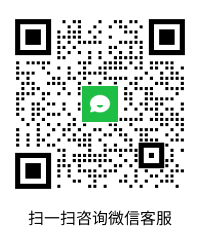【ps】米饭工作室教你制作扁平化按钮图标一枚
网页设计扁平化以其简洁大气的风格深受网页设计师的追捧,今天小编也整理一组扁平化按钮图标的教程,一起学习吧~ 1 […]
2014-05-08
网页设计扁平化以其简洁大气的风格深受网页设计师的追捧,今天小编也整理一组扁平化按钮图标的教程,一起学习吧~
1.新建画板,给填充一个你喜欢的颜色,我这里填充的色值是:2f3060,使用圆角矩形工具画一个圆角矩形,半径值是:6(可以根据需要调整大小)

2.设置刚才建立的圆角矩形的图层样式——投影,混合模式:正片叠底,不透明度:50%,角度:90,距离:0,扩展:0,大小:4,确定即可。

3.Ctrl+j复制刚才的图层,将图层用键盘上下左右键控制向上移动四下(这个也可根据实际需要美观即可),并去掉原来的图层样式,重新添加新的样式:投影、内阴影、渐变。
需要美观即可),并去掉原来的图层样式,重新添加新的样式:投影、内阴影、渐变。
投影:混合模式:正常,投影颜色:#a3291e,不透明度:75%,角度:90,距离:4,扩展:0,大小:0
内阴影:混合模式:正常:内阴影颜色:#de6d5d,不透明度:75%,角度:90,距离:2,阻塞:0,大小:0
渐变叠加:混合模式:正常:不透明度100%,样式:线性,角度:90,缩放:100%,左边色标值:#cf3c2c,右边色标值:#d74837,注意这里渐变色色差不要太大,否则会有厚重的质感,其实也可以是纯色的。




4.修改底层形状图标的填充值为:0

5.好了大功告成,一枚简洁大方的扁平化风格图标新鲜出炉,同样的方法我们可以做各种颜色的尝试哦~
米饭工作室原创,转载请注明出处:米饭工作室